Reflexões do Photoshop 101
Hoje vamos aprender tudo sobre como fazer reflexões convincentes no Photoshop. Reflexões de texto, reflexões 3D, reflexões de fotos de produtos, todos os tipos de reflexões malucas. Discutiremos tudo, desde transformações personalizadas a modos de mesclagem e além. Seja você iniciante ou profissional, provavelmente aprenderá uma coisa ou duas.
Você pode estar pensando que as reflexões eram toda a raiva há alguns anos atrás, mas atualmente estão perdendo um pouco de vapor, e você estaria certo. No entanto, você ainda pode ver muitos deles na prática no Apple.com e em outros sites. Você definitivamente deve tomar cuidado com o uso excessivo deles e adicionar tendências ruins da Web 2.0, mas também sabe que de vez em quando eles podem adicionar classe a um item chato.

Reflexões de texto
Começaremos com um dos elementos mais comuns que você verá refletido: texto. Primeiro, configure um texto simples no Photoshop. Verifique se o fundo é bastante sólido, pois os reflexos não fazem muito sentido quando colocados sobre fotografias ou texturas.

Agora copie a camada de texto para ter uma camada inicial para a reflexão. Seu instinto pode ser girar essa camada, mas, obviamente, isso não produzirá os resultados corretos.

Como você pode ver, uma rotação simples leva a um reflexo que é o inverso do que você deseja. Em vez disso, o que você quer fazer é ir para "Editar" no menu na parte superior da tela. A partir daqui, vá para "Transform" e clique em "Flip Vertical".
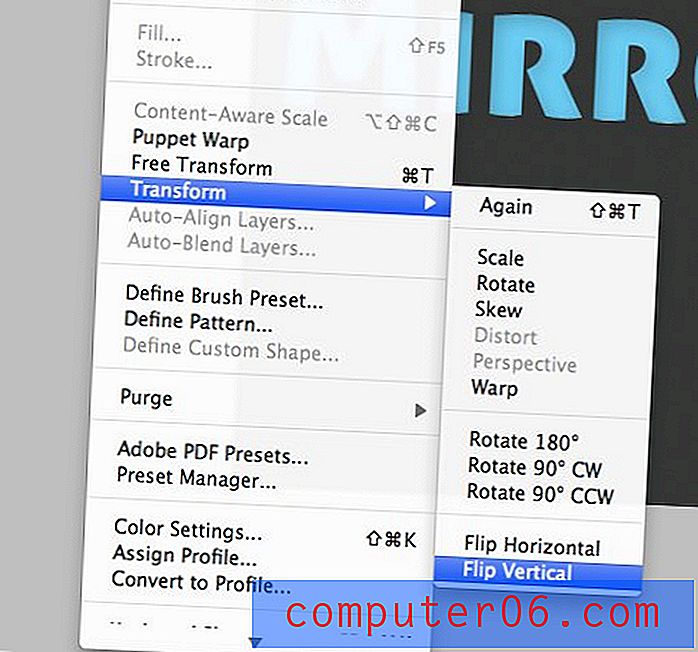
Isso alcançará o efeito espelhado que estamos buscando!

Infelizmente, isso não parece convincente, não é? Teremos que trabalhar um pouco mais, se quisermos que seja um pouco realista.
O primeiro passo aqui é adicionar uma máscara à sua camada de reflexão. Isso é feito clicando no pequeno retângulo com um círculo na paleta de camadas.
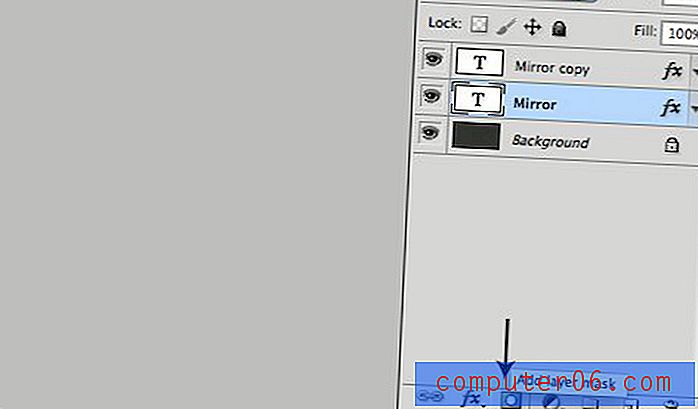
As máscaras de camada são bastante complicadas e merecem um artigo por conta própria, mas aqui está um curso intensivo. Essencialmente, eles adicionam transparência seletiva às camadas. Pintar de preto torna uma área da camada completamente transparente, pintar de branco torna uma área da camada completamente opaca e vários tons de cinza fazem tudo no meio.
Portanto, com a máscara de camada selecionada, se quisermos desvanecer uma camada gradualmente. Precisamos criar um gradiente que comece com branco e desbote em preto. Ao clicar em uma máscara de camada, você pode ver os tons reais usados na sua máscara. Deve parecer algo assim abaixo.
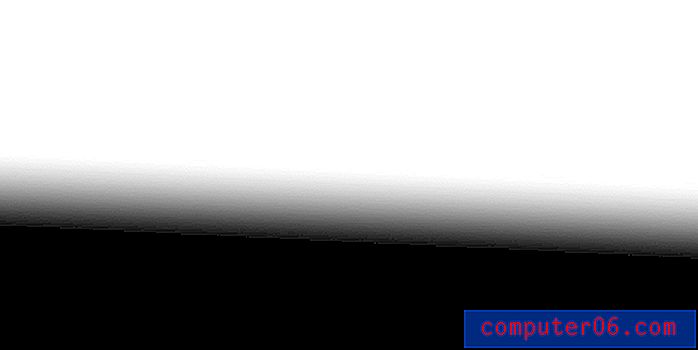
Uma vez aplicado, isso deve dar ao seu reflexo um efeito realmente agradável que o leva de opaco a transparente. Depois disso, reduza a opacidade da sua camada de reflexão e você terá uma reflexão de texto muito boa!

Assista àqueles descendentes
Como regra geral, evite refletir qualquer texto com descendentes (minúsculas y, g, etc.). O motivo é que, não importa o que você faça, ele ainda parece confuso.

Se você tiver letras com descendentes, tente converter para todas as letras maiúsculas, como no primeiro exemplo acima. Como as letras maiúsculas geralmente não têm descendentes, essa é uma das soluções mais fáceis e naturais.
Seleção de fonte: escolha com sabedoria
Outra coisa a observar ao refletir o texto é que tipo de letra você usa. Lembre-se de que os reflexos implicam brilho, brilho, novo etc. Essa ideia não se encaixa bem em todas as fontes da sua biblioteca. Eu costumo ficar com fontes de aparência moderna e evitar qualquer coisa que pareça intencionalmente envelhecida ou feminina, como scripts.

Adicionando Desfoque
Um efeito popular que os designers costumam adicionar aos seus reflexos é o desfoque. Existem algumas maneiras de fazer isso, mas algumas são melhores que outras. Geralmente, prefiro a edição não destrutiva sempre que possível. Era uma vez, nem mesmo o desfoque não destrutivo, mas a invenção dos Objetos Inteligentes e dos Filtros Inteligentes melhorou drasticamente a situação.
Para começar, configure seu reflexo como da última vez, apenas converta a camada em um Objeto inteligente em Camadas> Objetos inteligentes> Converter em objeto inteligente no menu superior.

Com o Smart Object selecionado, aplique um filtro Gaussian Blur. Algumas coisas importantes acontecem neste momento. Primeiro, um objeto editável de Gaussian Blur aparece na sua camada. Clicar duas vezes a qualquer momento permitirá ajustar a intensidade do desfoque. Observe também que clicar duas vezes no objeto inteligente permitirá editar o texto da camada.

Outra coisa importante que aconteceu é que uma máscara foi criada para o filtro. Se usarmos essa máscara como a acima, podemos criar um gradiente que controla a aparência do desfoque. Abaixo, fiz o borrão intenso na parte inferior do reflexo e ausente no topo.

Depois disso, aplique outra máscara com um gradiente diretamente na camada e reduza a opacidade como fizemos anteriormente. O resultado é uma reflexão interessante que nos dá uma aparência de vidro molhado ou fosco.
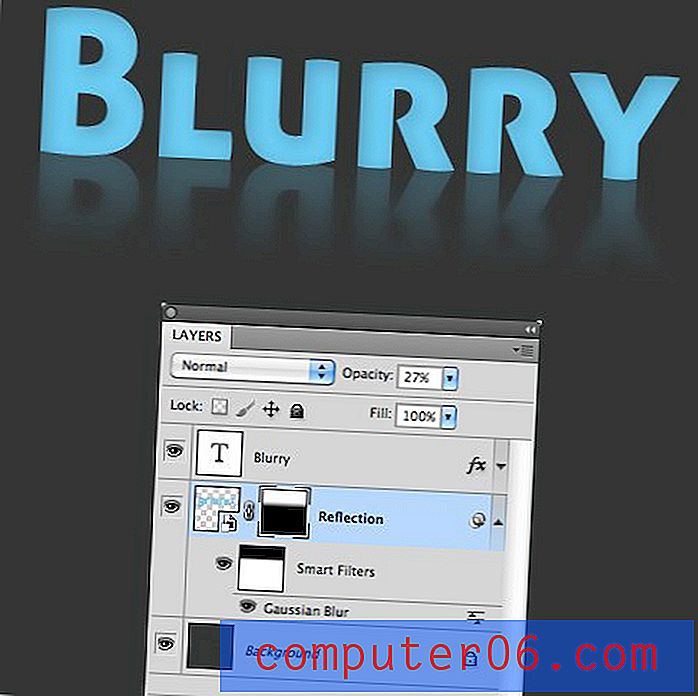
Esse truque funciona muito bem com qualquer um dos filtros no Photoshop. Tente novamente com um filtro Ripple para obter algo que seja mais distorcido.

Refletindo um objeto 3D
As técnicas acima não se aplicam apenas ao texto, mas a qualquer objeto bidimensional que você deseja refletir. Mas o que você faz quando seu objeto é mais complexo? Diga como uma caixa?

Se seguirmos os primeiros passos descritos acima para virar o objeto, isso causará um desastre. Isso não vai fazer uma reflexão convincente.

Acontece que refletir uma caixa simples é ainda mais fácil do que refletir texto. Você nem precisa executar uma transformação inicial, basta duplicar a camada da caixa e empilhar as duas umas sobre as outras.
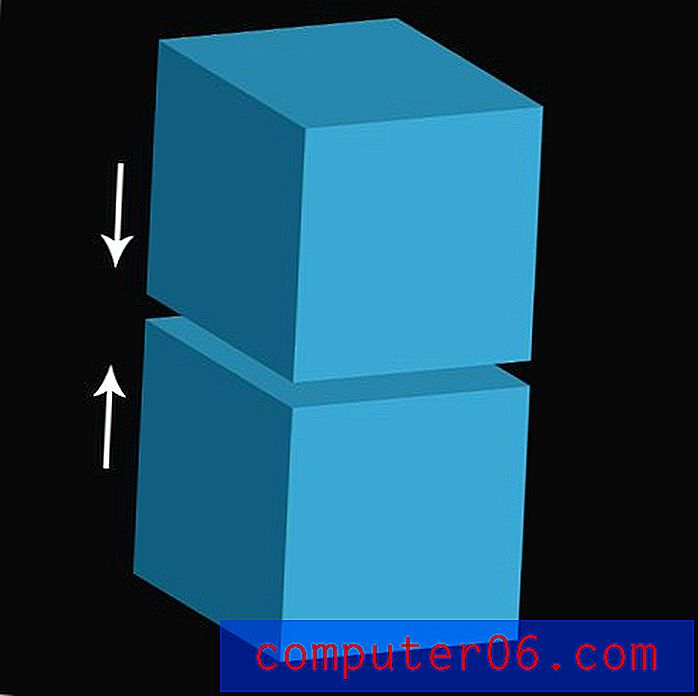
Depois, você pode aplicar uma máscara e reduzir a opacidade, como fizemos com o texto, e você terá uma caixa lindamente refletida!

Esse truque funciona em várias formas. Por exemplo, a foto do iPhone no começo deste artigo poderia ter sido facilmente refletida usando essa técnica. Uma limpeza mínima seria necessária para garantir que os destaques e os detalhes, como as cabeças dos parafusos, fossem refletidos corretamente, mas, caso contrário, você faria em segundos.
Refletindo fotos do produto
Já posso ouvi-lo dizendo "Não é tão rápido!" Quais são as chances de você refletir uma forma antiga de caixa simples? Pode acontecer ocasionalmente, mas é muito mais provável que você reflita uma foto do produto ou algo mais igualmente complexo.
Esse é um problema que frequentemente encontrei quando trabalhava para uma empresa que criava anúncios de alimentos para cães. Veja o que acontece se eu usar o truque acima em uma reflexão real da foto do produto.

Como você pode ver, a arte da caixa estraga o efeito. Isso deve estar de cabeça para baixo. Teremos que dar um passo adiante se quisermos obter uma boa reflexão para esta imagem.
Observe que o Photoshop agora possui muitas ferramentas 3D que o ajudam nessa situação, simplesmente criando um objeto 3D que você pode girar da maneira que desejar. No entanto, nem sempre você tem tempo ou recursos para criar um objeto 3D real, para saber como efetivamente falsificá-lo.
A primeira coisa que você quer fazer é virar a imagem verticalmente, como fizemos com o texto acima.

Em seguida, clique com a tecla Command pressionada na visualização da camada para obter uma seleção do objeto. Enquanto mantém pressionada a tecla Opção, desmarque a parte lateral da caixa para que apenas a frente esteja contida na sua seleção ativa.

Com essa seleção ativa, execute uma Transformação livre (Command-T) e, mantendo pressionado o comando, segure o controle do meio indicado pela seta na imagem abaixo e arraste a face para cima para que ela se alinhe corretamente com a parte inferior da caixa.

Agora execute a mesma técnica no painel lateral da caixa. Dessa vez, verifique se apenas o lado está selecionado e use o controle do meio esquerdo para trazer o lado esquerdo do trabalho artístico para cima. Isso nos dá uma forma de caixa perfeitamente alinhada, perfeita para nossa reflexão. Nesse ponto, você pode estar preocupado com a área inferior do seu reflexo, pois a Transformação realmente estragou tudo.

A boa notícia é que você pode ignorar isso completamente. Lembre-se de que diminuiremos o reflexo para que qualquer coisa perto do fundo fique completamente invisível.
Aqui está o efeito final. Nada mal, considerando que é uma forma bastante complexa e que levei menos de dois minutos para realizar. Depois de se acostumar com o processo, você será capaz de executá-lo facilmente sem diminuir a velocidade do processo de design.

Uma observação rápida sobre os modos de mesclagem
Uma última coisa a ter em mente ao trabalhar com reflexões no Photoshop é que você não precisa ficar com o modo de mesclagem padrão. Experimente várias opções diferentes para ver como elas afetam seu reflexo.
Cada reflexão que você cria contém cores diferentes, de modo que o modo de mesclagem funciona melhor varia muito, dependendo do assunto específico (e do plano de fundo) e do seu gosto pessoal.

Se você realmente deseja ter uma fantasia, pode até duplicar a reflexão e combinar duas camadas diferentes com modos de mesclagem separados. Adicionar mais complexidade pode realmente aumentar o realismo do produto final.

Conclusão
As reflexões foram usadas em excesso e abusadas por anos. O objetivo deste artigo foi ajudar a incentivar técnicas de reflexão adequadas e desencorajar o trabalho confuso, bem como o uso excessivo frequente de apenas uma das muitas ferramentas no seu arsenal de design. Como sombras, gradientes, traços e outros efeitos, os reflexos devem ser usados de maneira seletiva e cuidadosa.
Agora você deve saber quando o texto é apropriado para refletir e alguns métodos para começar. Você também deve saber como refletir efetivamente as caixas simples e as que contêm obras de arte complexas.
Deixe um comentário e conte-nos o que achou das técnicas acima. Você aprendeu alguma coisa com eles? Como você os melhoraria?



